Að flytja út mynd
Flytja má sýnina í  Teikniglugga út sem mynd. Myndina má setja inn í textaskjöl eða glærur þegar útbúið er kennsluefni, námsmat, glósur eða leikir.
Flytja má út mynd sem png-skjal með smelli á valmyndarhnappinn
Teikniglugga út sem mynd. Myndina má setja inn í textaskjöl eða glærur þegar útbúið er kennsluefni, námsmat, glósur eða leikir.
Flytja má út mynd sem png-skjal með smelli á valmyndarhnappinn  efst í hægra horninu. Veljið
efst í hægra horninu. Veljið  Skjöl og
Skjöl og  Flytja út og síðan veljið úr fellivalmyndinni png-skjal. Þá opnast samskiptagluggi til að velja megi nafn og smella á Export.
Myndin úr
Flytja út og síðan veljið úr fellivalmyndinni png-skjal. Þá opnast samskiptagluggi til að velja megi nafn og smella á Export.
Myndin úr  Teikniglugga er nú vistuð á tölvunni og tilbúin til að setja inn í hvaða skjal sem er.
Ábending: Hugsanlegt er að myndin hafi vistast ósjálfrátt í Download möppunni á tölvunni.
Teikniglugga er nú vistuð á tölvunni og tilbúin til að setja inn í hvaða skjal sem er.
Ábending: Hugsanlegt er að myndin hafi vistast ósjálfrátt í Download möppunni á tölvunni.
 Teikniglugga út sem mynd. Myndina má setja inn í textaskjöl eða glærur þegar útbúið er kennsluefni, námsmat, glósur eða leikir.
Flytja má út mynd sem png-skjal með smelli á valmyndarhnappinn
Teikniglugga út sem mynd. Myndina má setja inn í textaskjöl eða glærur þegar útbúið er kennsluefni, námsmat, glósur eða leikir.
Flytja má út mynd sem png-skjal með smelli á valmyndarhnappinn  efst í hægra horninu. Veljið
efst í hægra horninu. Veljið  Skjöl og
Skjöl og  Flytja út og síðan veljið úr fellivalmyndinni png-skjal. Þá opnast samskiptagluggi til að velja megi nafn og smella á Export.
Myndin úr
Flytja út og síðan veljið úr fellivalmyndinni png-skjal. Þá opnast samskiptagluggi til að velja megi nafn og smella á Export.
Myndin úr  Teikniglugga er nú vistuð á tölvunni og tilbúin til að setja inn í hvaða skjal sem er.
Ábending: Hugsanlegt er að myndin hafi vistast ósjálfrátt í Download möppunni á tölvunni.
Teikniglugga er nú vistuð á tölvunni og tilbúin til að setja inn í hvaða skjal sem er.
Ábending: Hugsanlegt er að myndin hafi vistast ósjálfrátt í Download möppunni á tölvunni.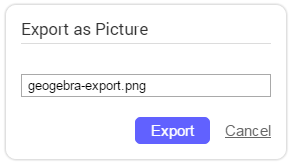
Undirbúningur teikniglugga fyrir útflutning
Þar sem GeoGebra flytur út allan  Teiknigluggann en þig langar hugsanlega bara í hluta af þeirri sýn þá eru hér nokkur ráð til að minnka óþarfa á myndinni:
Teiknigluggann en þig langar hugsanlega bara í hluta af þeirri sýn þá eru hér nokkur ráð til að minnka óþarfa á myndinni:
 Teiknigluggann en þig langar hugsanlega bara í hluta af þeirri sýn þá eru hér nokkur ráð til að minnka óþarfa á myndinni:
Teiknigluggann en þig langar hugsanlega bara í hluta af þeirri sýn þá eru hér nokkur ráð til að minnka óþarfa á myndinni:
- Færðu það sem þú vilt sjá eins ofarlega til vinstri og þú getur með því að nota músarbendils-verkfærið
 Færa.
Ábending: Hugsanlega viltu líka nota verkfærin
Færa.
Ábending: Hugsanlega viltu líka nota verkfærin  Þysja inn og
Þysja inn og  Þysja út til að undirbúa myndina fyrir útflutning.
Þysja út til að undirbúa myndina fyrir útflutning.
- Minnkaðu gluggann allan með því að nota músina eða annað (t.d. snertipenna eða fingur á spjaldtölvu). Ábending: Þegar músin er yfir kanti eða horni alls GeoGebru-forritsgluggans þá breytir bendillinn um form og hægt er að breyta stærð forritsgluggans.
Leiðbeiningar
- Láttu myndina fylla út í
 Teiknigluggann.
Teiknigluggann. - Opnaðu aðalvalmyndina
 .
. - Veldu
 Flytja út undir fellivalmyndinni
Flytja út undir fellivalmyndinni  Skrá .
Skrá . - Veldu möguleikann png.
- Skráðu nafn að eigin vali og smelltu á hnappinn Export. Ábending: Myndin fer að öllum líkindum í möppuna Downloads.
 Teiknisýn á klemmuspjald án þess að búa til og vista skjal. Þá má stytta sér leið með lyklaborðssamsetningunni Ctrl–Shift–C (MacOS: Cmd–Shift–C).
Teiknisýn á klemmuspjald án þess að búa til og vista skjal. Þá má stytta sér leið með lyklaborðssamsetningunni Ctrl–Shift–C (MacOS: Cmd–Shift–C).